Простая арифметика в Майнкрафте: деление экрана на части
Оживите классический опыт совместной игры на диване в Minecraft! Еще в более простые времена игр, до повсеместного голосового чата, друзья собирались вокруг одной консоли. Вы можете воссоздать это развлечение уже сегодня. В этом руководстве показано, как играть в Minecraft на разделенном экране на Xbox One и других консолях. Собирайте друзей, закуски и напитки – начнем!
Важные соображения:
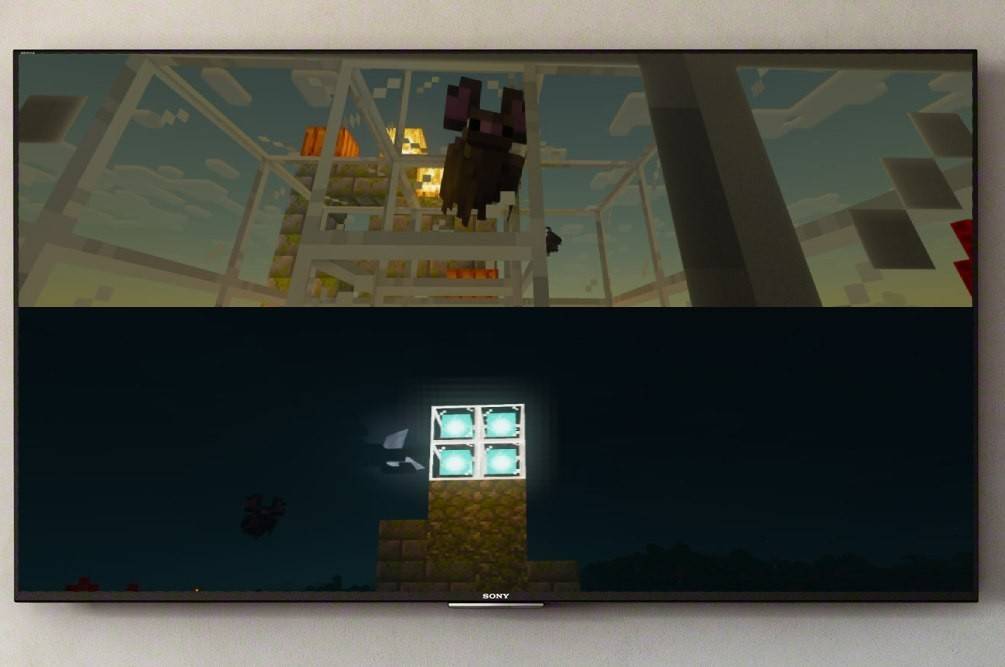 Изображение: ensigame.com
Изображение: ensigame.com
Разделенный экран Minecraft — это эксклюзивная функция консоли. ПК-игроки, к сожалению, не могут таким образом присоединиться к веселью. Однако владельцам Xbox, PlayStation и Nintendo Switch повезло!
Ваша установка должна соответствовать некоторым минимальным требованиям. Вам понадобится телевизор или монитор, совместимый с HD (720p), и консоль, поддерживающая это разрешение. Соединение HDMI автоматически устанавливает разрешение; Пользователям VGA, возможно, придется вручную настроить его в настройках консоли.
Локальный игровой процесс на разделенном экране:
 Изображение: ensigame.com
Изображение: ensigame.com
Minecraft предлагает варианты разделения экрана как локально, так и онлайн. Локальный разделенный экран позволяет использовать до четырех игроков на одной консоли — просто убедитесь, что никто не ссорится из-за контроллеров! Точные шаги немного различаются в зависимости от консоли, но общий процесс остается неизменным.
- Подключите консоль: Используйте кабель HDMI (входит в комплект большинства современных консолей) для подключения консоли к дисплею.
 Изображение: ensigame.com
Изображение: ensigame.com
- Запустите Minecraft: Запустите Minecraft и либо создайте новый мир, либо загрузите существующий. Очень важно отключить многопользовательский режим в настройках.
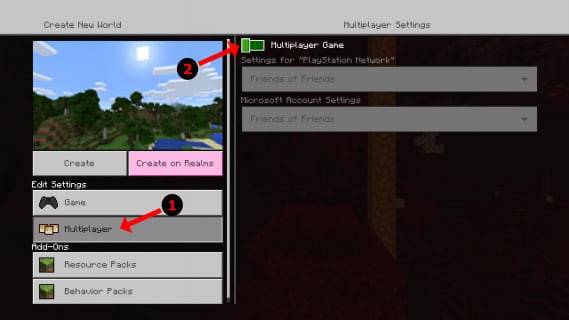 Изображение: alphr.com
Изображение: alphr.com
- Настройка мира: Выберите сложность, режим игры и параметры мира. Пропустите это, если загружаете уже существующий мир.
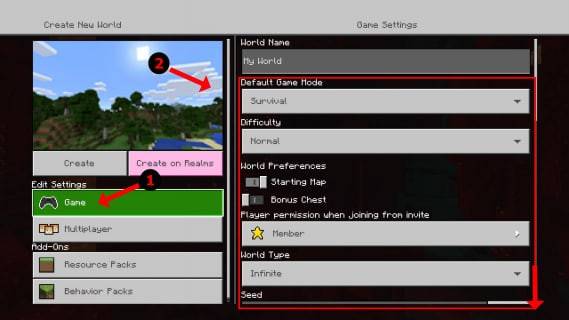 Изображение: alphr.com
Изображение: alphr.com
- Запустите игру: Нажмите «Старт» и дождитесь загрузки игры.
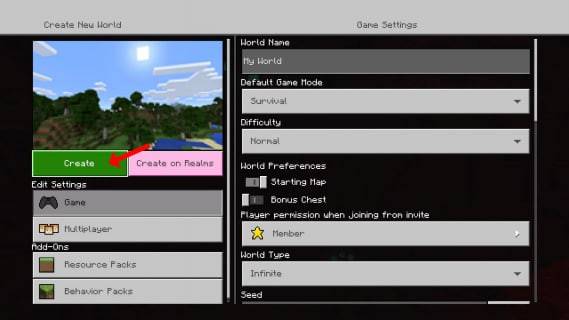 Изображение: alphr.com
Изображение: alphr.com
- Добавить игроков: После загрузки добавьте дополнительных игроков. Обычно для этого дважды нажмите кнопку «Параметры» (PS) или кнопку «Пуск» (Xbox).
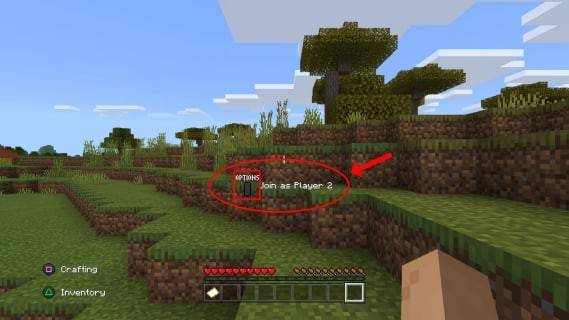 Изображение: alphr.com
Изображение: alphr.com
- Вход игрока: Каждый игрок входит в свою учетную запись, чтобы присоединиться к игре. Экран автоматически разделится (поддерживается 2–4 игрока).
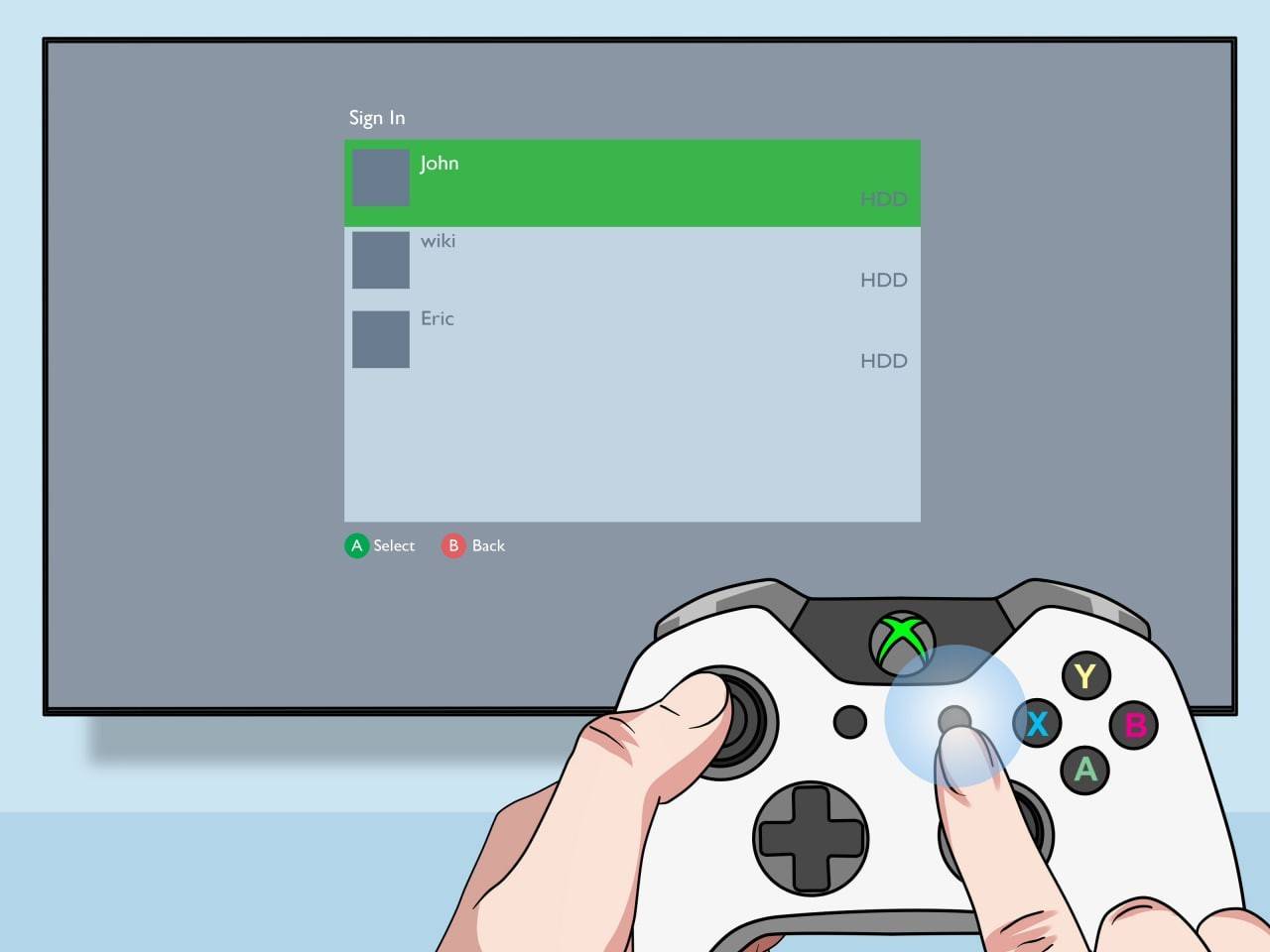 Изображение: pt.wikihow.com
Изображение: pt.wikihow.com
- Наслаждайтесь! Начинайте играть вместе!
Мультиплеер по сети с локальным разделенным экраном:
 Изображение: youtube.com
Изображение: youtube.com
Хотя вы не можете напрямую использовать разделенный экран с онлайн-игроками, вы можете комбинировать локальный разделенный экран с сетевой многопользовательской игрой. Выполните те же действия, что и выше, но включите многопользовательский режим в настройках перед началом. Затем отправьте приглашения своим удаленным друзьям присоединиться к вашей локальной игре.
Функциональность Minecraft с разделенным экраном делает ее идеальной совместной игрой. Собирайте друзей и наслаждайтесь общим опытом!
-
Официально Prime Day стартует 8 июля, но Amazon не ждёт, чтобы запустить несколько фантастических ранних предложений, некоторые из которых идеально подходят для летних путешествий.Неважно, предстоит ли вам долгий перелёт, поездка в жаркий климат илиАвтор : Camila Dec 30,2025
-
Black Myth: Wukong, экшн-RPG по мотивам классического китайского романа «Путешествие на Запад», наконец-то выйдет на Xbox Series X/S 20 августа 2025 года — ровно через год после дебюта на PS5 и ПК.Xbox анонсировала новость в Twitter/X, заявив: «Ты —Автор : Aiden Dec 30,2025
-
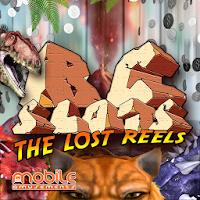 BC Monster Dinosaurs That Time Forgot Slots FREEСкачать
BC Monster Dinosaurs That Time Forgot Slots FREEСкачать -
 Hidden Escape Room MysteriesСкачать
Hidden Escape Room MysteriesСкачать -
 Pyramid Solitaire MobileСкачать
Pyramid Solitaire MobileСкачать -
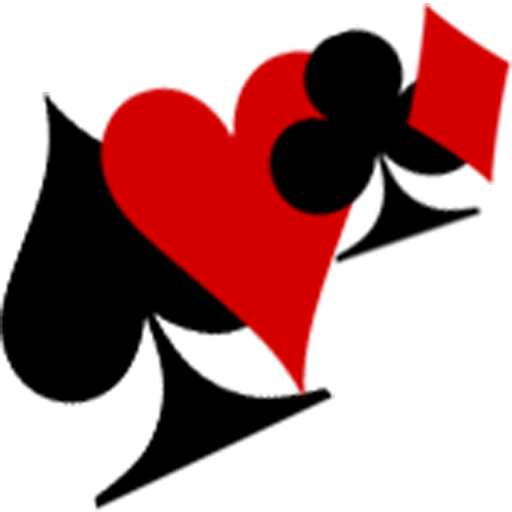 SatatСкачать
SatatСкачать -
 Super Police Car Parking 3DСкачать
Super Police Car Parking 3DСкачать -
 Shanghai Chinese Chess MahjongСкачать
Shanghai Chinese Chess MahjongСкачать -
 Stop FearСкачать
Stop FearСкачать -
 Crown Grand ScarabСкачать
Crown Grand ScarabСкачать -
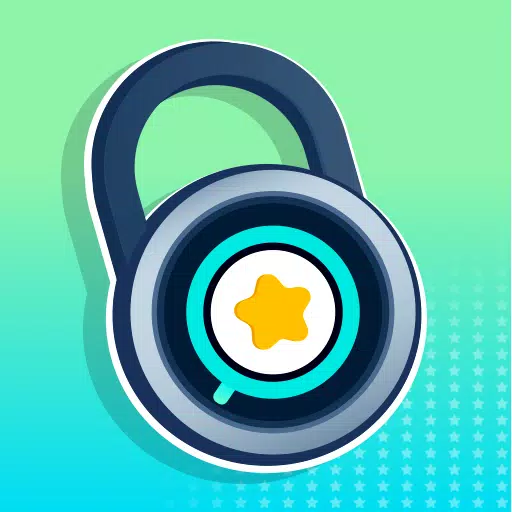 Pop The Locks 2Скачать
Pop The Locks 2Скачать -
 Trains for KidsСкачать
Trains for KidsСкачать
- СТАЛКЕР 2: Сердце Чернобыля - все концовки (и как их получить)
- Стимпанк-ролевая игра Eldgear от KEMCO
- Метафора: ReFantazio — Полное руководство по облигациям
- NYT намеки и ответы: Руководство по 10 января 2025 года
- Откройте для себя артефакты в сталкере 2: местоположения и приобретение
- Гриб, вперед! Представляет любителям грибов совместное приключение в подземельях
-
1Окончательное руководство по приложениям для красоты: обзоры и рекомендации
-
2Лучшие экшн-игры для Android
-
3Лучшие конкурентные многопользовательские игры на Android
-
4Умные покупки: советы и рекомендации для экономии денег
-
5Веселые казуальные игры для всех
-
6Latest News & amp; Magazines Apps for Android












